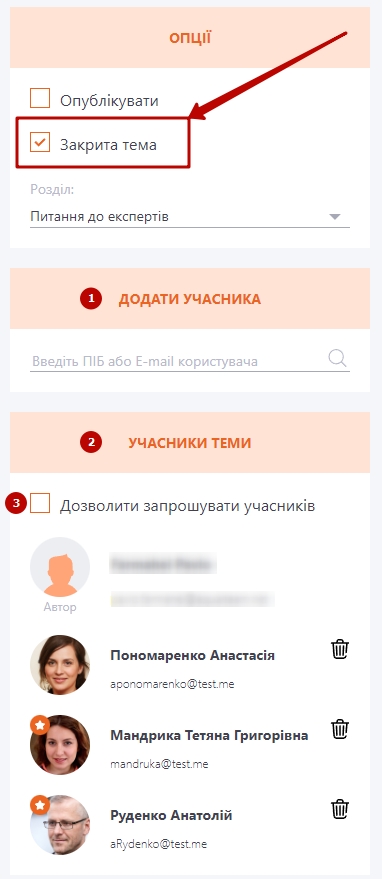Створення теми форуму
Створення нової теми Форуму
У кожному Розділі Форуму можна створювати Теми. Щоб створити нову Тему, потрібно зайти в Розділ Форуму, натиснувши на його назву та натиснути на кнопку Створити тему.

На сторінці Створення теми відображається:
(1) - Назва - стисла назва для теми, поле обов'язкове до заповнення;
(2) - Опис - стислий опис для теми, що відображається в списку тем;
(3) - Текст - поле-редактор з можливістю додавати зображення. Текст відображається при перегляді теми на початку як додаткова інформація для користувачів;
(4) - Прикріплені файли - завантаження файлів для використання в текстовому редакторі;
(5) - Опублікувати - публікація чи зняття публікації для Тем;
(6) - Закрита тема - обмеження доступу до теми для користувачів (детальніше в Закриті теми);
(7) - Розділ - назва розділу Форуму, де розміщено Тему;
(8) - кнопка Збережння створеної Теми форуму.
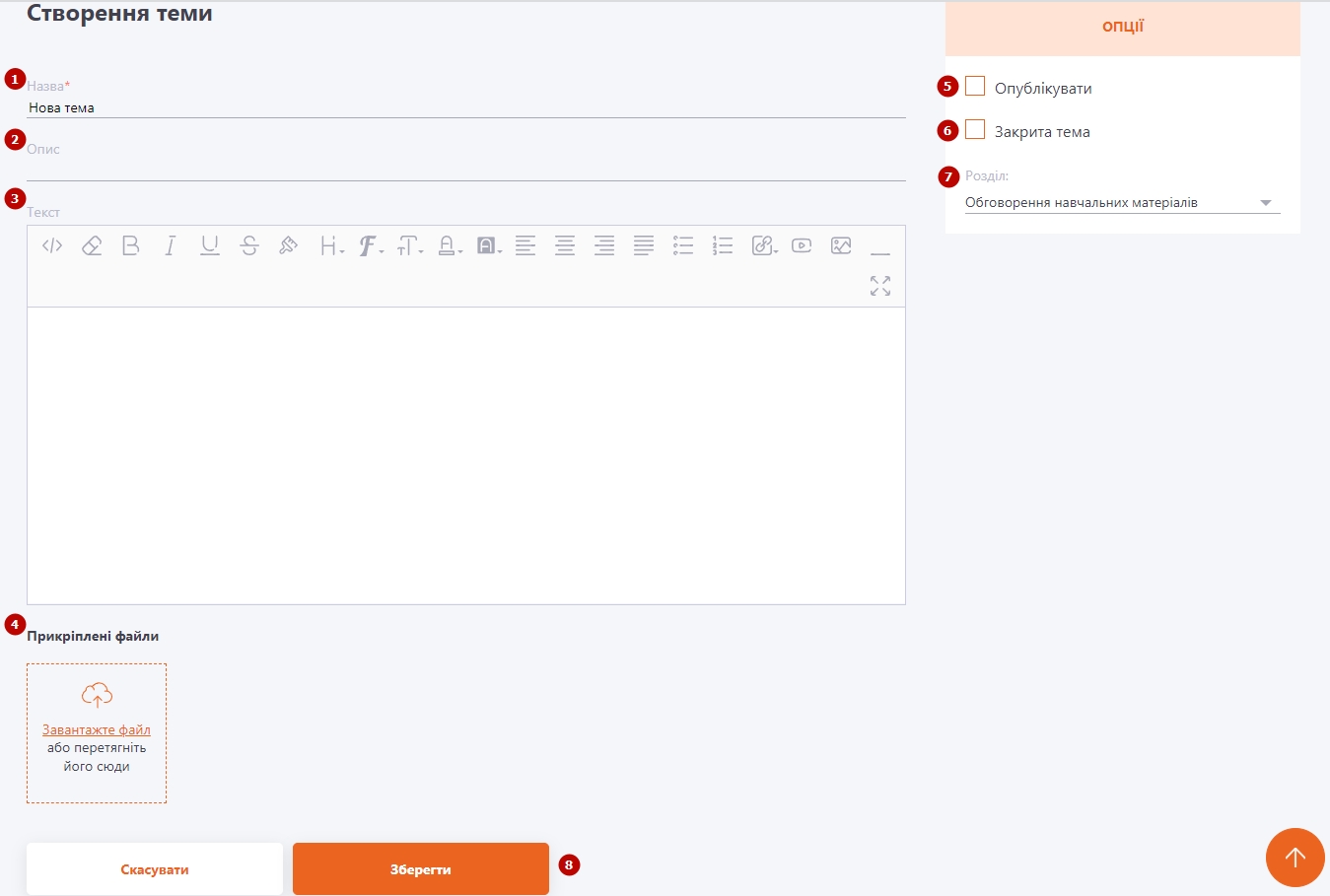
В Форумі можна створювати відкриті та закриті теми.
Відкриті теми Форуму
Створювати відкриті теми форуму може Користувач з правом: "Створювати теми"
Усі опубліковані Теми доступні для перегляду та коментування Користувачами системи, у яких є право "Користуватися форумом". Детальніше про права тут.
Щоб зайти в Теми і переглянути переписку потрібно натиснути на її назву.
Далі відобразиться сторінка з інформацією та функціоналом:
(1) - назва Теми та дата її створення;
(2) - кнопка Не слідкувати/Слідкувати;
(3) - Редагувати тему, доступно для автора теми й Адміністратора;
(4) - Друк, доступно для Адміністратора;
(5) - Інформація про автора теми;
(6) - Блок Учасники теми - список усіх користувачів, що додавали коментарі чи цитати в цій темі;
(7) - Блок Запросити в тему - запрошення Користувача в Тему. Запросити в Тему може будь-який Користувач будь-якого іншого Користувача.
Після запрошення буде надіслано сповіщення за шаблоном повідомлення: "Форум - Запрошення до обговорення". Детальніше про налаштування шаблонів повідомлень тут.
(8)- для написання нових коментарів - поле Ваш коментар (ліміт на одне повідомлення 2000 символів);
(9) - прикріпити файл;
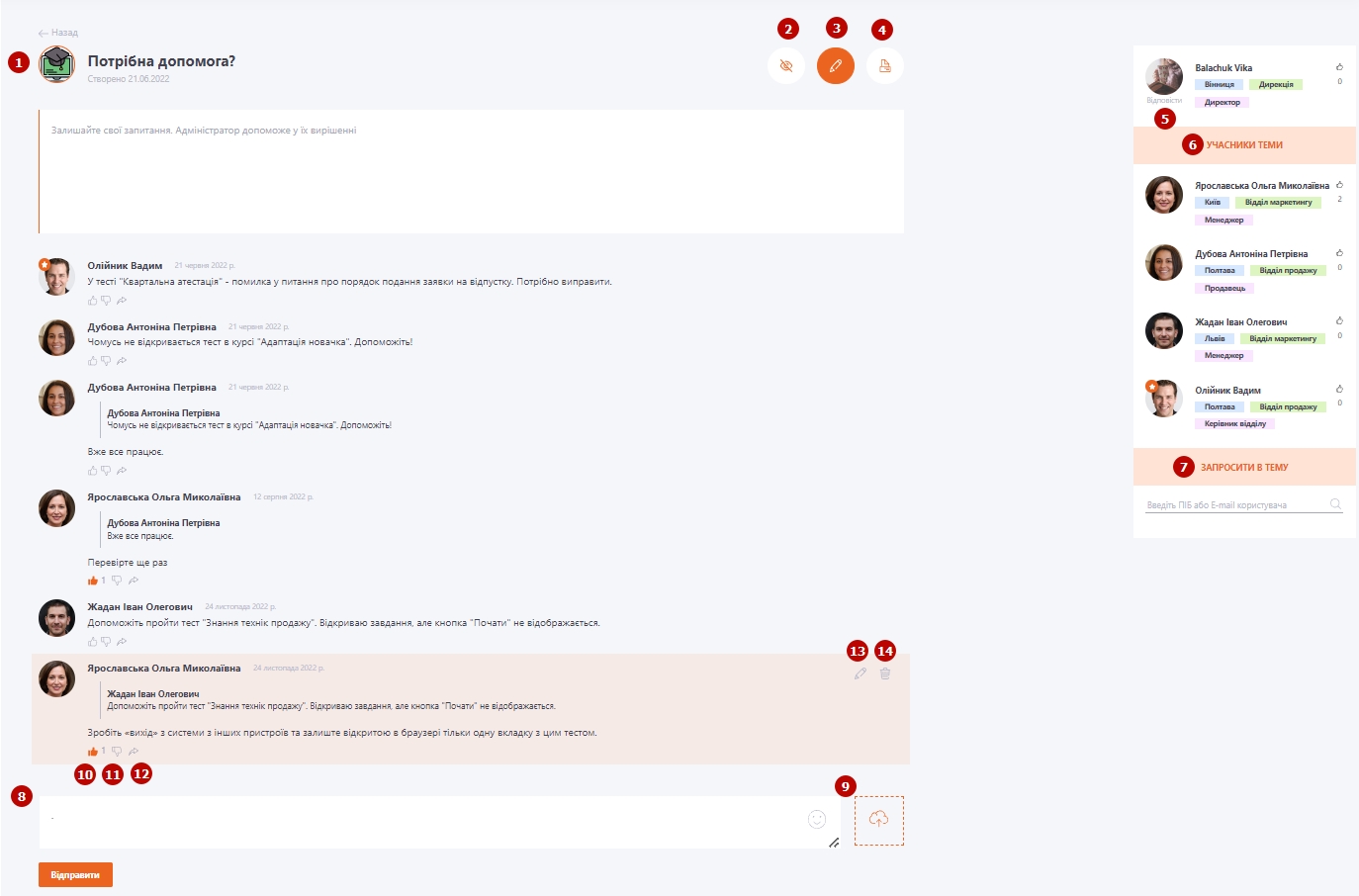
У Форумі також працює оцінка коментарів. Всі оцінки сумуються та впливають на загальний рейтинг учасника теми:
 - Подобається (10)
- Подобається (10)
 - Не подобається (11)
- Не подобається (11)
Кожен учасник теми може залишати цитати на будь-який з коментарів (12) - кнопка Відповісти.
Адміністратор може редагувати (13) та видаляти (14) будь-який коментар.
Користувач може відредагувати (13) чи видалити (14) свій коментар протягом 5 хв після створення.
Кнопки з'являються при наведенні на коментар (виділяється помаранчевим фоном).
Закриті теми форуму
В системі Collaborator створено функціонал Закриті теми.
Створювати закриті теми може Користувач з правом: "Створювати закриті теми". Детальніше про права тут.
Які можливості дає закрита тема:
- цю тему та її повідомлення можуть бачити на Форумі лише її учасники;
- повідомлення з цієї теми не відображаються користувачу в пошуку Бази знань, якщо він не є учасником Закритої теми;
- всі повідомлення зберігаються в зашифрованому вигляді і навіть Адміністратор системи, якщо він не є учасником, не зможе їх прочитати навіть маючи доступ до бази даних;
- за замовчуванням учасників запрошує Автор закритої теми;
- Автор закритої теми може опціонально дозволяти учасникам запрошувати в тему нових користувачів.
Всі закриті теми біля назви відмічені іконкою
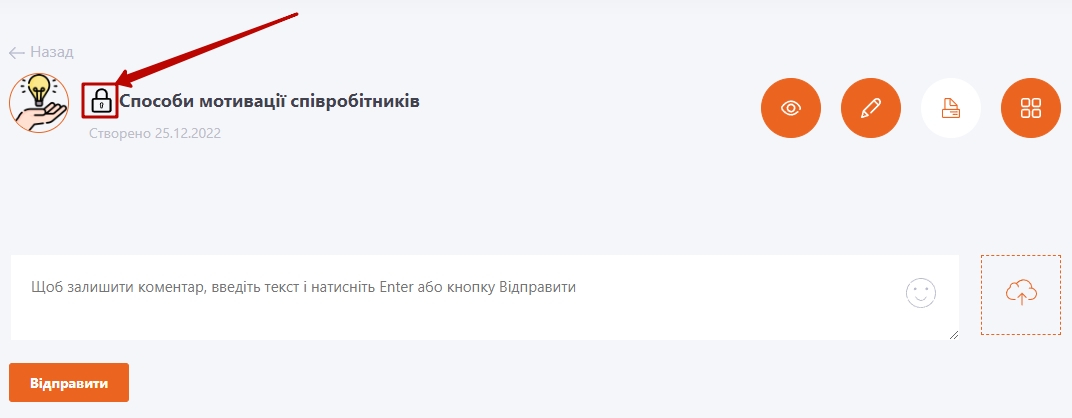
Для створення закритої теми при Створенні/Редагуванні теми потрібно увімкнути чек-бокс "Закрита тема".
Після цього додати всіх користувачів, що матимуть доступ до теми (1). Додані учасники відображаються у списку (2).
Налаштування Дозволити запрошувати учасників (3) - додає в тему блок Запросити в тему і у всіх учасників теми з'являється можливість додати нових користувачів для обговорення в тему. Якщо налаштування не виставлено, то додавати чи видаляти користувачів може лише автор теми.